WindowsServer2008R2の固定ユーザプロファイル作成方法
WindowsVistaやWindowsServer2008以降では、規定のプロファイルが簡単にコピーできなくなりました。結構困っている人が多いようなので、WindowsServer2008R2での固定ユーザプロファイルの作成方法を解説したいと思います。
とはいえ、のMicrosoft公式情報のとおりに実施するだけだったりしますが、慣れるまでは難しいと思います。
参考:Microsoft公式情報
- Windows のイメージを準備するときに既定のローカル ユーザー プロファイルをカスタマイズする方法
https://support.microsoft.com/ja-jp/kb/973289/ja - 固定ユーザー プロファイルを作成します。
https://technet.microsoft.com/ja-jp/library/gg241183%28v=ws.10%29.aspx - 標準のユーザー アカウントを構成します。
https://technet.microsoft.com/ja-jp/library/gg241188%28v=ws.10%29.aspx
全体の流れ
- ローカルAdministratorのプロファイルをカスタマイズする(プロファイル情報を規定のプロファイルにコピーできるのはローカルAdministratorだけ)
- WindowsAIKを使用してプロファイルコピー用のsysprepの応答ファイル(unattend.xml)を作成する
- 応答ファイルを使ってsysprepを実行する(ローカルAdministratorのプロファイルが規定のプロファイルにコピーされる)
- 規定のプロファイルを任意のフォルダにコピーする
- ntuser.dat を ntuser.man にリネームして固定プロファイルにする
- フォルダの最後に.v2をつける
- 固定プロファイルのフォルダのセキュリティをEveryoneフルコントロールにする
では、以下、順番に実施していきます。
ローカルAdministratorのプロファイルをカスタマイズする
ローカルAdministratorでログオンし、デザイン変更したり、固定プロファイルとして使いたい状態までカスタマイズします。
仮想マシンで実施している場合は、この状態でスナップショットを取っておくことをオススメします。
WindowsAIKを使用してプロファイルコピー用のsysprepの応答ファイル(unattend.xml)を作成する
WindowsAIKをインストールする
作業用PCなどにダウンロードしてインストールしましょう
Windows® 7 用の Windows® 自動インストール キット (AIK)
https://www.microsoft.com/ja-jp/download/details.aspx?id=5753
CopyProfileをtrueにする
WindowsAIKを起動して、4 specialize 内の、CopyProfile を true にします。必要な設定はこれだけです。
使い方については、なんとなくで大丈夫でしょう。画像はWindows7の場合ですが、基本的に同じです。間違っていれば、出力後に書き換えれば良いです。
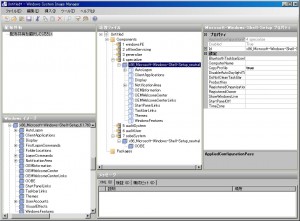
unattend.xmlという名前で保存する
サンプル
<?xml version="1.0" encoding="utf-8"?>
<unattend xmlns="urn:schemas-microsoft-com:unattend">
<settings pass="specialize">
<component name="Microsoft-Windows-Shell-Setup" processorArchitecture="amd64" publicKeyToken="31bf3856ad364e35" language="neutral" versionScope="nonSxS" xmlns:wcm="http://schemas.microsoft.com/WMIConfig/2002/State" xmlns:xsi="http://www.w3.org/2001/XMLSchema-instance">
<CopyProfile>true</CopyProfile>
</component>
</settings>
<cpi:offlineImage cpi:source="catalog:e:/sources/install_windows server 2008 r2 server enterprise.clg" xmlns:cpi="urn:schemas-microsoft-com:cpi" />
</unattend>
保存しましょう。
応答ファイルを使ってsysprepを実行する
unattend.xmlをプロファイルをカスタマイズしたマシンにコピーする
c:\answerfile\unattend.xml として保存します。
sysprepを実行する
コマンドプロンプトを管理者として実行して、以下のコマンドラインを実行します。
c:\Windows\System32\sysprep\sysprep.exe /oobe /shutdown /generalize /unattend:c:\answerfile\unattend.xml
シャットダウンされますので、マシンを起動します。起動時にsysprep処理が走り、ローカルAdministratorのプロファイルが規定のプロファイルにコピーされます。
ここで失敗した場合は、事前に取得していたスナップショットに戻ってやり直しましょう。
OSにログオンする
成功したら、OSにログオンしましょう。
sysprepを実行したので、起動時にコンピュータ名やパスワード等の再設定を求められます。
規定のプロファイルを任意のフォルダにコピーする
任意のフォルダにコピーします。この時点で.v2 をつけておくと良いです。使用を許可するユーザー/グループはEveryoneにしておきましょう
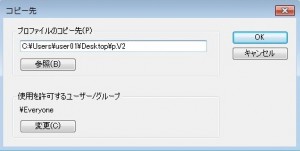
ntuser.dat を ntuser.man にリネームして固定プロファイルにする
フォルダの最後に.v2をつける
固定プロファイルのフォルダのセキュリティをEveryoneフルコントロールにする
既にEveryoneフルコントロールなら問題なしですが、念のためにもう一度確認して、Everyoneフルコントロールにしておきましょう。
動作確認
ドメインのユーザでログオンし、固定ユーザプロファイルになっていることを確認しましょう。

最後に
どうだったでしょうか?面倒ですが、簡単だったと思います。ただ、sysprepのところはハマりやすいので、ハマっちゃった場合は頑張ってください。
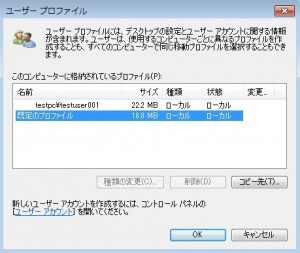
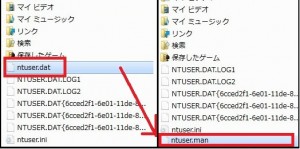
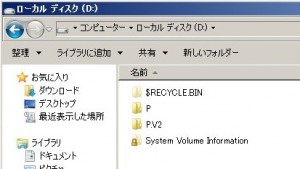
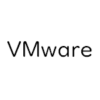
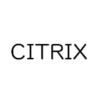



ディスカッション
コメント一覧
まだ、コメントがありません